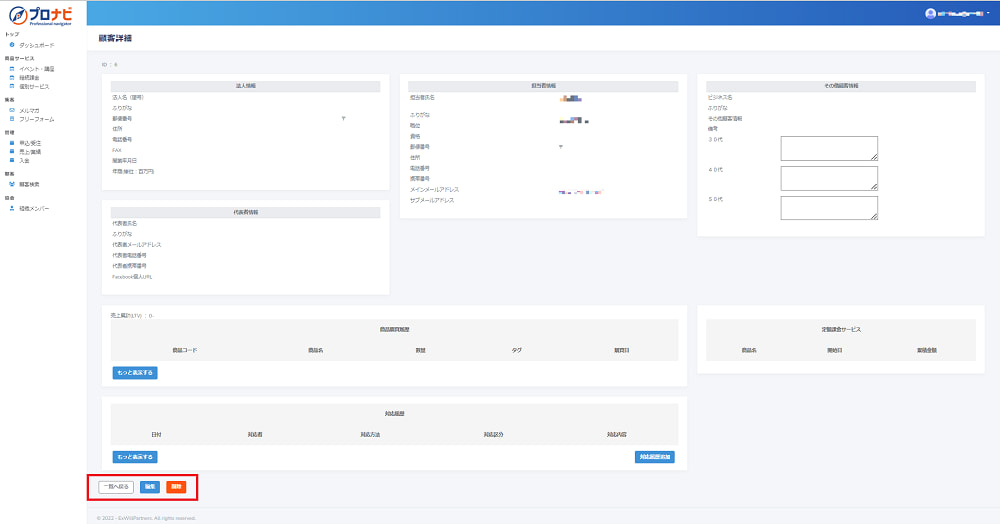8.顧客管理
(1)顧客
①検索
・左側に並んでいる項目から「顧客」項目の「顧客管理」をクリックして、この「顧客管理」画面を表示する。
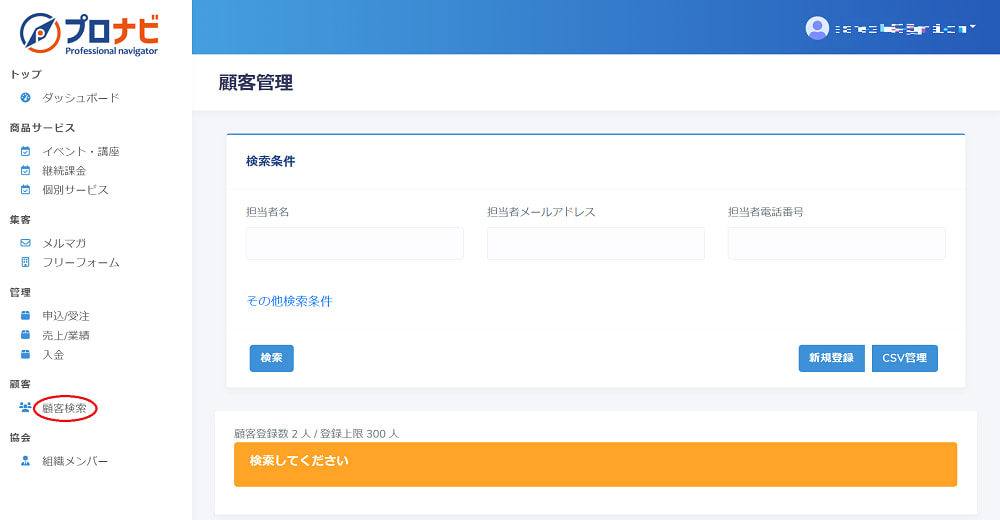
①検索
・検索条件を入力して、青い「検索」ボタンをクリックすると検索結果が表示される。
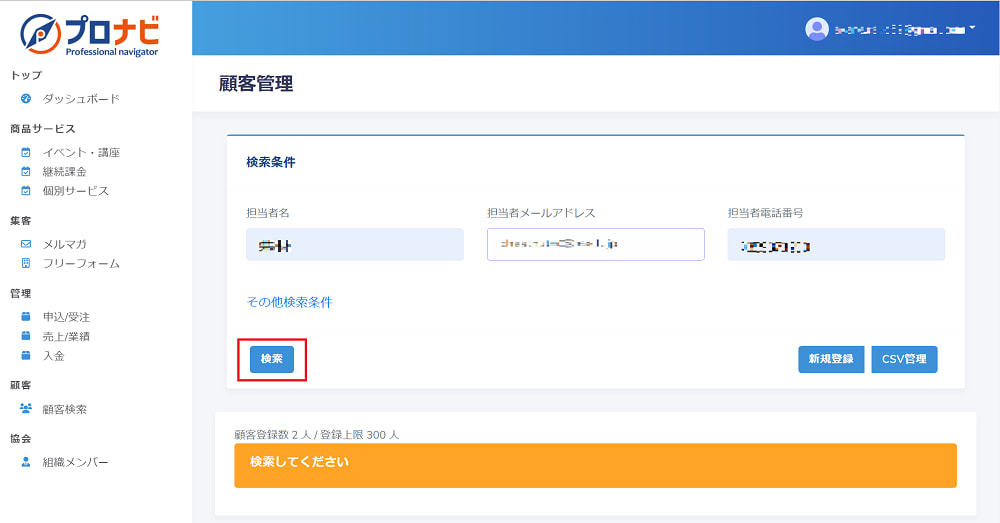
②CSV管理(出力もこの画面から行う)
顧客情報の「編集」「詳細」「編集」ボタンをクリックして、各項目のページに飛ぶことも可能。
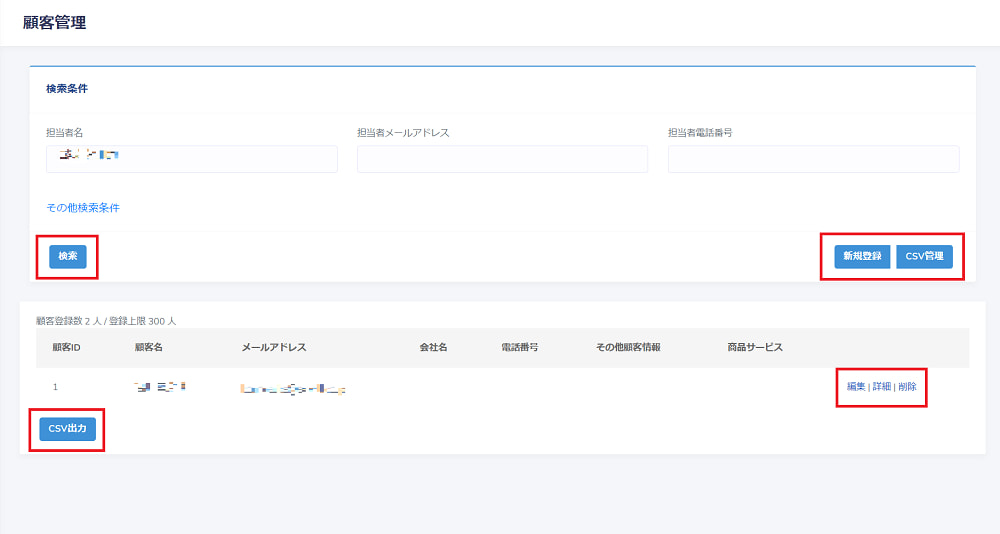
③編集
・編集画面。必要事項を編集・修正して「保存」ボタンをクリック。
削除する場合は、その隣の「削除」ボタンをクリック。
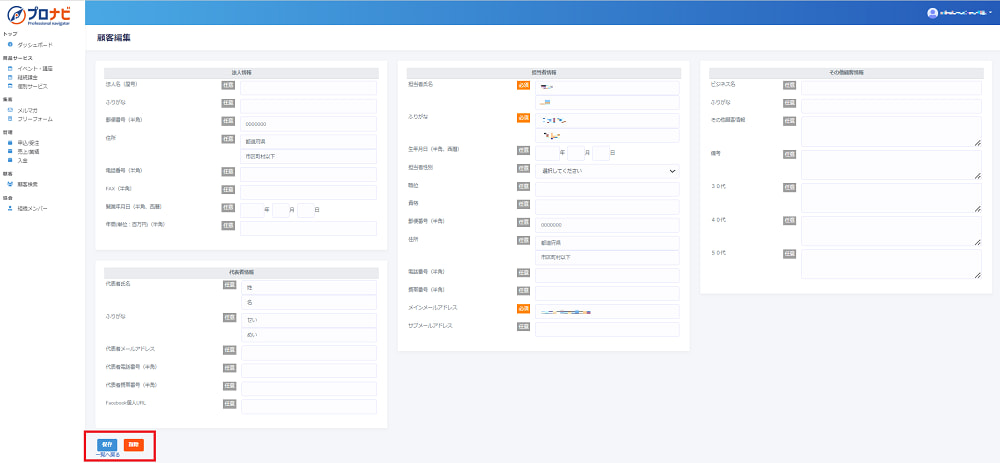
・顧客詳細画面。編集する場合は、下の青い「編集」ボタンをクリック。
④削除
・その隣の「削除」ボタンをクリック。
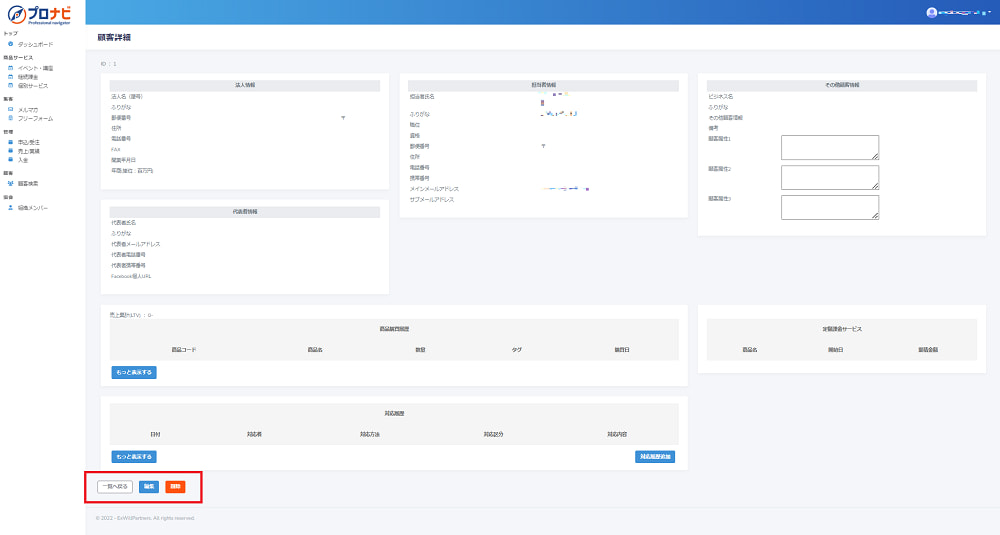
・削除画面。削除する場合は、下の「削除」ボタンをクリックする。
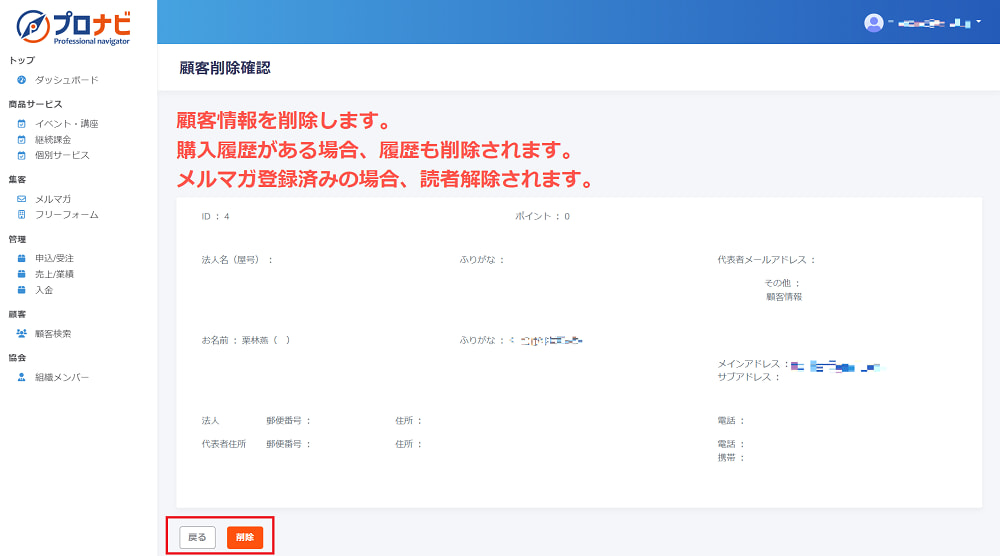
(2)顧客登録
①新規登録
・左側に並んでいる項目から「顧客」項目の「顧客管理」をクリックして、この「顧客管理画面」を表示し、青い「新規登録」ボタンをクリック。
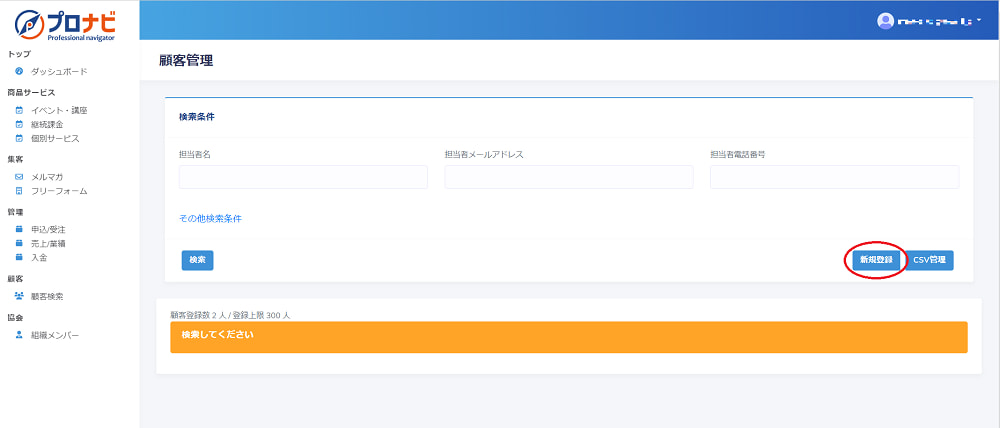
・必要項目を入力して、下の青い「確認」ボタンをクリック。
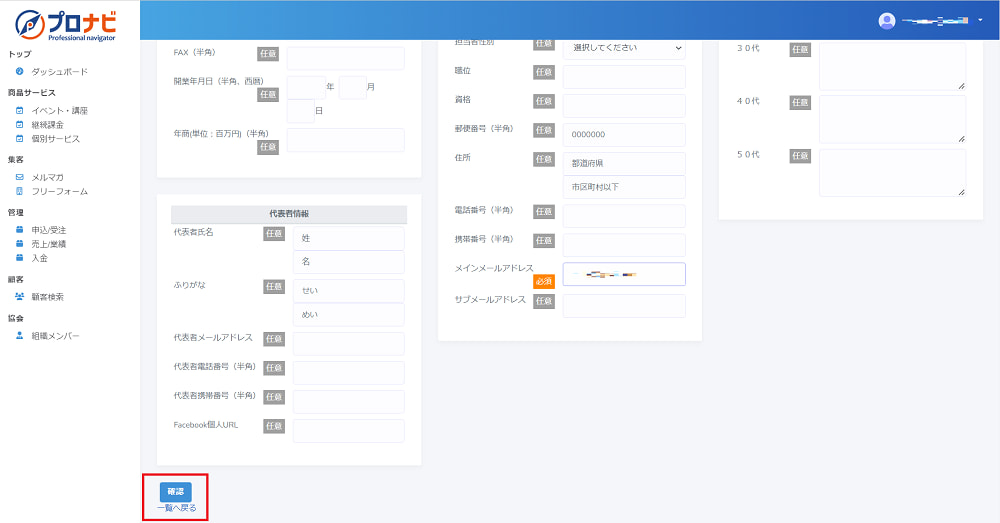
・顧客登録確認ページに遷移。
必要事項を入力して、下の「登録」ボタンをクリック。
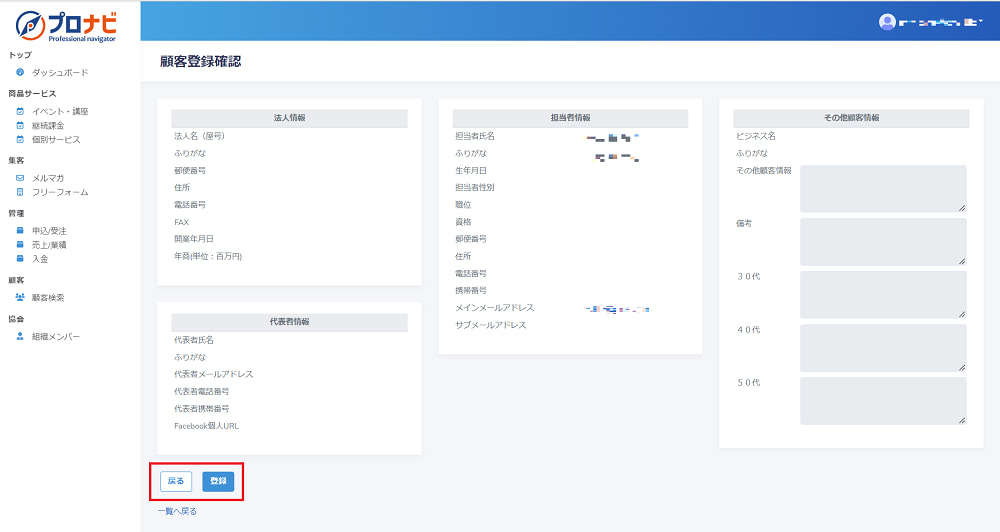
②編集または削除
・顧客詳細ページに遷移したら、内容を確認する。
必要であれば、「編集」ボタンをクリックして編集画面で編集し、削除が必要なら「削除」ボタンをクリックする。